adobe acrobat dc怎么压缩pdf最小?
作者:佚名 来源:pc软件园 时间:2024-07-16 09:59:53
adobe acrobat dc怎么压缩pdf最小?adobe acrobat dc是一款操作简单的PDF文档编辑办公软件,在日常生活中,大家经常需要处理PDF文档,但PDF文件格式固定、兼容性强,有时候文件大小没办法存储或分享,这个时候就可以压缩它的文件大小,接下来小编就为大家带来adobe acrobat dc压缩pdf文件方法。

adobe acrobat dc怎么压缩pdf最小:
1.打开Adobe Acrobat DC 并导入需要压缩的PDF文件。
2.在文件打开后,选择“文件”菜单中的“另存为其他”选项。
3.在弹出的选项中选择“缩小大小的PDF”。
相关软件推荐:adobe acrobat dc绿色版 adobe acrobat dc mac破解版 adobe acrobat dc破解版
4.在“减小文件大小”的对话框中,可以调整压缩设置,例如更改分辨率或删除不必要的图层,以达到最小文件大小的目标。
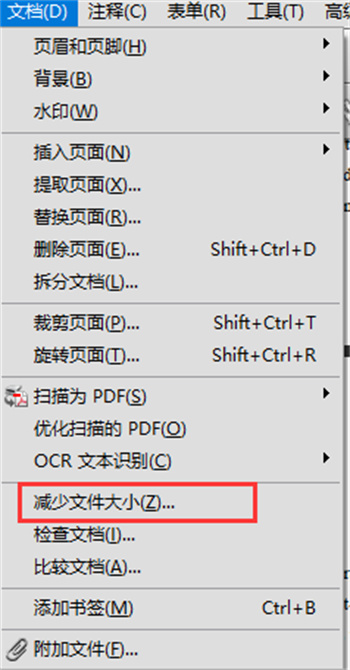
5.调整完毕后,点击“保存”按钮,保存压缩后的PDF文件。
通过上述步骤,可以有效地减小PDF文件的大小,同时保持文件的质量和可用性。此外,还可以考虑使用Adobe Acrobat提供的在线工具或其他第三方工具进行进一步的压缩优化。
以上就是关于adobe acrobat dc怎么压缩pdf最小的全部解答,希望能够帮助到大家。
相关阅读
- adobe acrobat dc怎么拆分pdf pdf拆分步骤分享
- adobe acrobat dc怎么转化中文版本
- adobe acrobat 9.0已停止工作怎么办?
- adobe acrobat dc序列号是多少 永久有效免费分享2024
- Adobe推出网页版Photoshop:目前展示不会开放所有的功能
- adobe illustrator cs6 序列号大全
- 宝可梦大集结礼包码在哪里领取兑换-2024最新礼包码永久大全
- 宝可梦大集结最强宝可梦是什么-最强宝可梦2024最新推荐
- 宝可梦大集结开局五选一选哪个宝可梦-2024新手开局5选1推荐
- 恋与深空0氪能通关吗 2024恋与深空零氪攻略大全图文最新
更多资讯
-
 不收费的企业查询软件哪个最好-盘点2024最好的不收费企业查询软件
不收费的企业查询软件哪个最好-盘点2024最好的不收费企业查询软件 -
 ai换脸照片软件哪个好用免费-2024好用免费的ai换脸照片软件推荐
ai换脸照片软件哪个好用免费-2024好用免费的ai换脸照片软件推荐 -
 2024年免费一键生成卡通照片的软件有哪些
2024年免费一键生成卡通照片的软件有哪些 -
 2024苹果手机租号平台app哪个好用便宜
2024苹果手机租号平台app哪个好用便宜 -
 可以进入任何网站的浏览器有哪些-2024十大可以进入任何网站的浏览器推荐
可以进入任何网站的浏览器有哪些-2024十大可以进入任何网站的浏览器推荐 -
 2024能打开各种网站的浏览器app有哪些
2024能打开各种网站的浏览器app有哪些 -
 微信视频号视频怎么下载到电脑?2024微信视频号视频下载方法教程
微信视频号视频怎么下载到电脑?2024微信视频号视频下载方法教程 -
 财务软件哪个好用又实惠免费 2024好用又实惠免费的财务软件推荐
财务软件哪个好用又实惠免费 2024好用又实惠免费的财务软件推荐 -
 十大漂流瓶软件哪款挣钱?盘点2024年可以挣钱的十大漂流瓶软件
十大漂流瓶软件哪款挣钱?盘点2024年可以挣钱的十大漂流瓶软件 -
 erp系统主要干什么的软件?2024erp系统具体介绍
erp系统主要干什么的软件?2024erp系统具体介绍 -
 免费挣钱最快的app有那些?盘点2024年免费挣钱最快的app软件
免费挣钱最快的app有那些?盘点2024年免费挣钱最快的app软件 -
 免费看球赛的软件有哪些 2024年免费看球赛的软件推荐
免费看球赛的软件有哪些 2024年免费看球赛的软件推荐

















